先检查音量设置与静音状态,确认媒体音量未被调低或静音;再排除耳机模式异常,清理接口并重启手机;接着测试不同应用音频输出,判断是否为特定应用问题;随后重启手机并更新系统以修复潜在错误;再通过安全模式排查第三方应用干扰;最后检查扬声器硬件是否被遮挡、堵塞或损坏,必要时送修。
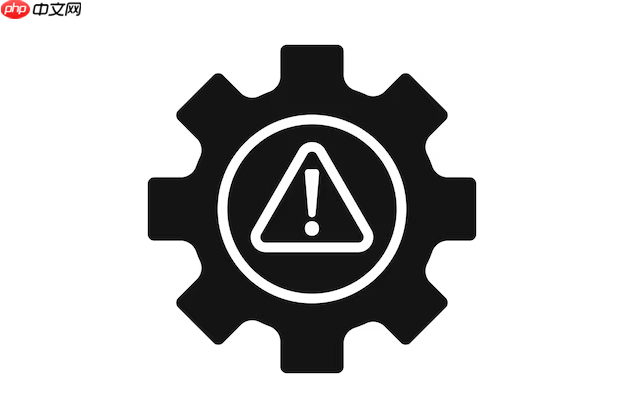
如果您在使用手机播放音频或视频时发现外放没有声音,可能是由于软件设置、系统故障或硬件损坏导致。以下是排查和解决该问题的多种方法:
音量被调至最低或误开启静音模式是外放无声最常见的原因之一。确保媒体音量已正确调节,并未被意外关闭。
1、按下手机侧面的音量加键,观察屏幕是否出现音量条,确认是否调整的是媒体音量而非铃声或闹钟音量。
2、进入手机设置 > 声音与振动,检查“媒体音量”是否为零或过低,手动调高进行测试。
3、确认是否开启了静音模式或勿扰模式,部分机型在静音状态下会同时关闭外放音频输出。
手机误识别为已插入耳机,会导致音频信号默认输出到耳机接口,从而外放无声音。这种情况常因接口灰尘或系统误判引起。
1、尝试插入耳机后再拔出,触发系统重新识别音频输出设备。
2、使用细软毛刷或牙签轻轻清理充电/耳机接口,去除可能残留的灰尘或异物。
3、重启手机,强制重置音频路由设置,恢复正常输出通道。
个别应用可能存在音频播放故障或权限限制,导致声音无法通过外放输出,需通过多场景验证判断问题范围。
1、分别打开音乐播放器、视频App和通话录音功能,播放不同类型音频文件。
2、对比各应用的播放效果,若仅某一应用无声,则问题可能局限于该应用本身。
3、卸载并重新安装问题应用,或清除其缓存数据:设置 > 应用管理 > 选择应用 > 存储 > 清除缓存与数据。
临时系统错误可能导致音频服务中断,重启可恢复异常进程,而系统更新则能修复已知的音频兼容性问题。
1、长按电源键,选择“重启”选项,等待手机完全重启后测试外放功能。
2、进入设置 > 系统 > 系统更新,检查是否有可用的系统补丁或安全更新。
3、如有更新,请连接Wi-Fi并完成下载安装,更新后再次测试扬声器输出。
某些第三方应用可能在后台修改音频设置或占用音频通道,导致外放失效。通过安全模式可排除此类干扰。
1、长按电源键,在关机选项出现时长按“关机”或“重启”,弹出进入安全模式提示。
2、确认进入安全模式后,播放音频测试外放是否恢复正常。
3、若在安全模式下声音正常,说明问题由某个第三方应用引起,需逐一停用近期安装的应用进行排查。
若所有软件排查均无效,扬声器本身可能受损或被物理遮挡,需进行直观检查与专业评估。
1、观察手机底部或背部扬声器开孔是否被保护壳遮挡或被灰尘、水渍堵塞。
2、使用手电筒照射扬声器孔,查看内部是否有异物或腐蚀痕迹。
3、轻触扬声器位置播放音频时是否有轻微震动感,若无反应则可能存在硬件故障。
4、携带手机前往官方售后服务中心,由技术人员使用专用工具检测扬声器单元是否损坏。
以上就是手机扬声器/外放没有声音是什么原因?手机外放无声的原因与解决技巧的详细内容,更多请关注php中文网其它相关文章!

每个人都需要一台速度更快、更稳定的 PC。随着时间的推移,垃圾文件、旧注册表数据和不必要的后台进程会占用资源并降低性能。幸运的是,许多工具可以让 Windows 保持平稳运行。




Copyright 2014-2025 https://www.php.cn/ All Rights Reserved | php.cn | 湘ICP备2023035733号